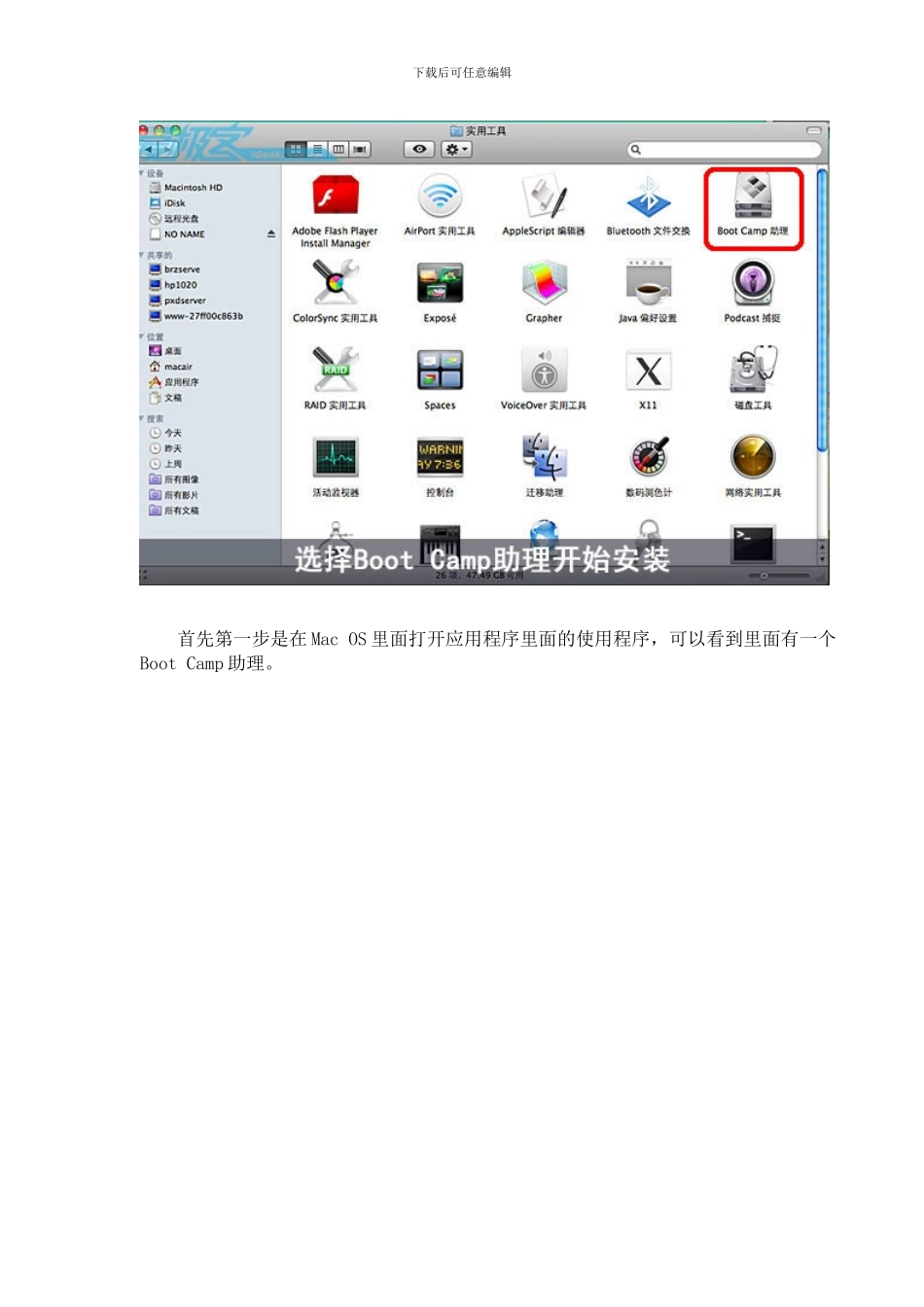下载后可任意编辑用 MacBook Air 安装 XP 双系统 MacBook 原生是使用 Mac OS,对于一些日常上网简单办公还是可以的,不过对于一些只能在 windows 中运行的软件或者是网上银行 Mac OS 就不能胜任了,Mac OS 里面提供的 Boot Camp 允许在 MacBook 中安装 widnows 系统,这个很多人都知道,但是很多人都不会如何去使用 BootCamp 安装 windows 系统,所以在这个文章里面详细介绍一下如何使用 Boot Camp 安装双系统。 这次使用最新的 11 寸的 MacBook Air 来安装 windows XP,由于考虑到只有 64G 的空间,所以选择 XP 会相对比较好。另外 Macbook Air 没有光驱,所以还要准备一个 USB光驱,假如是安装 windows7 可以选择使用 U 盘启动安装也可以。 下载后可任意编辑 首先第一步是在 Mac OS 里面打开应用程序里面的使用程序,可以看到里面有一个Boot Camp 助理。 下载后可任意编辑 启动 Boot Camp 助理,准备安装 XP 前的准备工作。 下载后可任意编辑 启动 Boot Camp 助理选择下载此 Mac 的 windows 支持软件,假如你有 Mac OS 安装光盘可以跳过这一部,因为 Mac OS 安装光盘里面已经包含 windows 支持软件。 下载后可任意编辑 输入用户密码选择 windows 支持软件存放位置。 下载后可任意编辑 Boot Camp 助理开始下载 windows 支持软件。 下载后可任意编辑 下载完成后将 windows 支持软件方到 U 盘中去,方便安装完 Windows 系统后安装。 下载后可任意编辑之后返回到第二个页面,这是应该选择第二选项开始分区及安装 Widnows。 下载后可任意编辑 拖动中间的圆点进行分区,这次选择 30G 的空间用来安装 widnows XP。 下载后可任意编辑 稍等一会儿,系统进行分区。 下载后可任意编辑 分区完成后接上 USB 光驱重启系统。 下载后可任意编辑 下载后可任意编辑 由于手头上没有 USB 光驱只能使用 SATA 装 USB 的方案,虽然有些山寨但是可以用就行了。 另外安装过程必须要接上电源。 下载后可任意编辑 从启动系统后自动光驱启动安装系统。 下载后可任意编辑 在选择安装分区的时候应该选择 BOOTCAMP 分区,不要选错,也不要随便去搞其他分区。 下载后可任意编辑格式化分区。 下载后可任意编辑 开始复制文件。 下载后可任意编辑 文件复制完成后从起系统出现 XP 的启动界面。 下载后可任意编辑 之后就进入 XP 的安装...